नमस्कार दोस्तो, आप सभी का हिंदी मास्टरजी ब्लॉग पर स्वागत है. आज के इस लेख में जानेंगे कि कंप्यूटर और लैपटॉप में Password कैसे लगाए और पासवर्ड कैसे Change करें। आज के इस तकनीकी युग मे अपने पर्सनल डाटा को सेफ करना बहुत ही जरूरी है.
हम लोग अपने कंप्यूटर में अपना काफी सारा पर्सनल Data सेव करते है और हम चाहते है कि हमारी परमिशन के बिना हमारा लैपटॉप या कंप्यूटर कोई इस्तेमाल ना कर पाए.
ऐसे में हमारे सामने एक विकल्प आता है कि अपने कंप्यूटर / लैपटॉप में पासवर्ड डाले. लेकिन ज्यादातर लोगों को नही पता है कि कंप्यूटर और कंप्यूटर में लैपटॉप कैसे लगाते है।

इसलिए आज हमने यह लेख लिखा है. जिसमे हमने बताया है कि कंप्यूटर में password कैसे लगाए। तो चलो बिना देरी किये जानते है कि आखिर कंप्यूटर या लैपटॉप में Password कैसे सेट करे.
कंप्यूटर और लैपटॉप में Password कैसे लगाए?
अपने Data को Secure करने के लिए अपने कंप्यूटर या लैपटॉप में पासवर्ड सेट करना बहुत जरूरी होता है क्योंकि आपका लैपटॉप कभी चोरी हो जाता है तो चोरी करने वाला बिना Password के आपका लैपटॉप ओपन नही कर पायेगा.
यह भी पढ़े –
1. कंप्यूटर और लैपटॉप में brightness कम ज्यादा कैसे करें
2. कंप्यूटर और लैपटॉप में @ कैसे लिखे
3. कंप्यूटर / लैपटॉप में Screenshot कैसे ले
4. Gmail का Password कैसे पता करें
हर ऑपरेटिंग सिस्टम में पासवर्ड सेट करने का तरीका अलग होता है ऐसे में आप अपने विंडोज के हिसाब से लैपटॉप में पासवर्ड सेट करने का तरीका जान सकते है.
Windows 7 Computer में Password कैसे लगाए?
1. सबसे पहले अपने कंप्यूटर / लैपटॉप में Start Menu ओपन करें
2. अब अपने User Profile आइकॉन पर क्लिक करे.

3. वहां पर Create Password For Your Account का ऑप्शन होगा उस पर क्लिक करे.
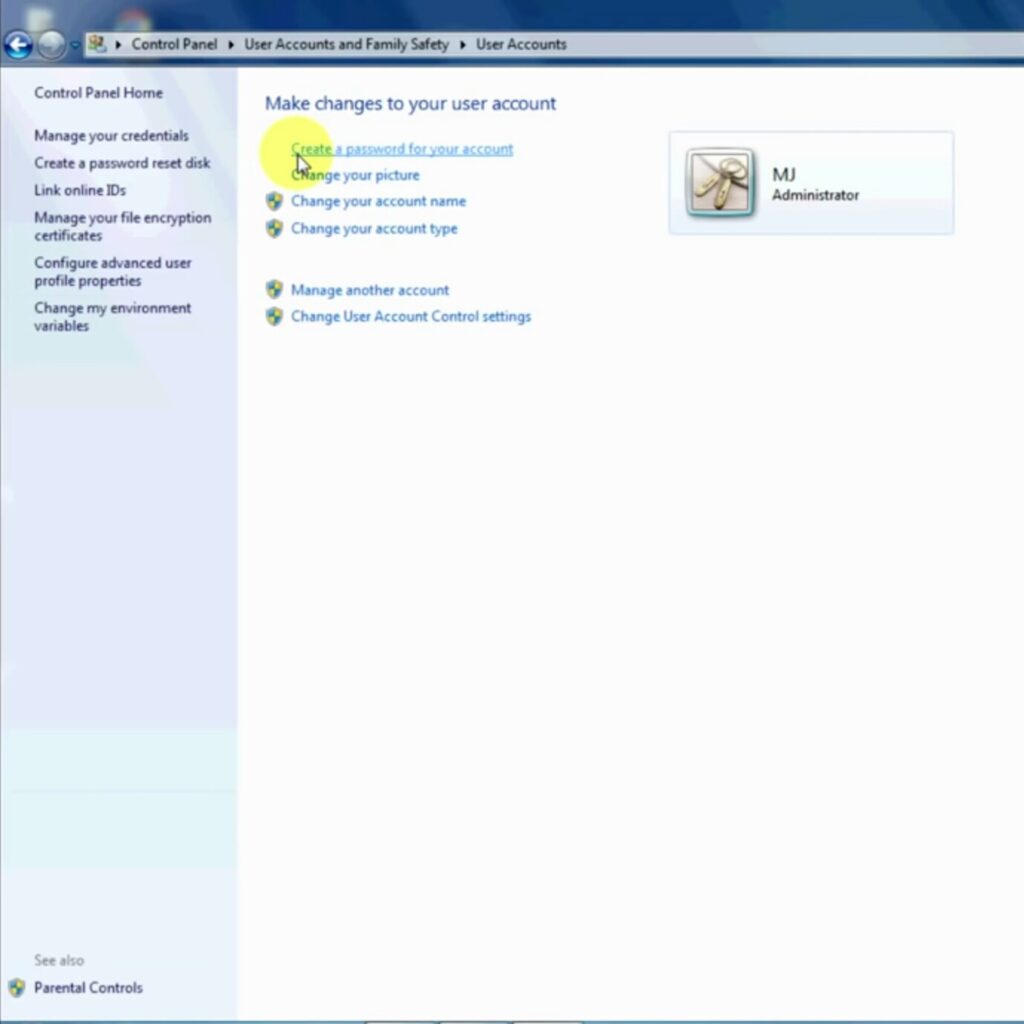
4. New Passowrd और Confirm New Password वाले बॉक्स में अपना Password डाले.
Password Hint वाले बॉक्स में आप पासवर्ड को याद रखने के लिए कोई Hint डाल सकते है. Hint ऐसा रखे जिसे आपके अलावा और कोई समझ ने सके.
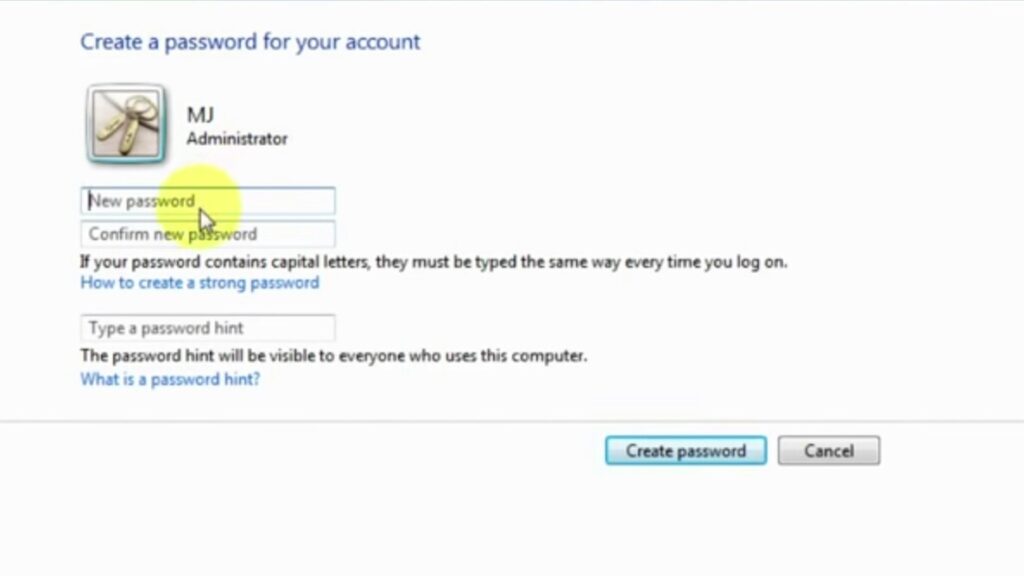
5. पासवर्ड डालने के बाद Create Password पर क्लिक करे.
Windows 8 Laptop में Password कैसे लगाए?
1. सबसे अपने लैपटॉप / कंप्यूटर में Start मेनू पर क्लिक करे और फिर Pc Settings ओपन करे.
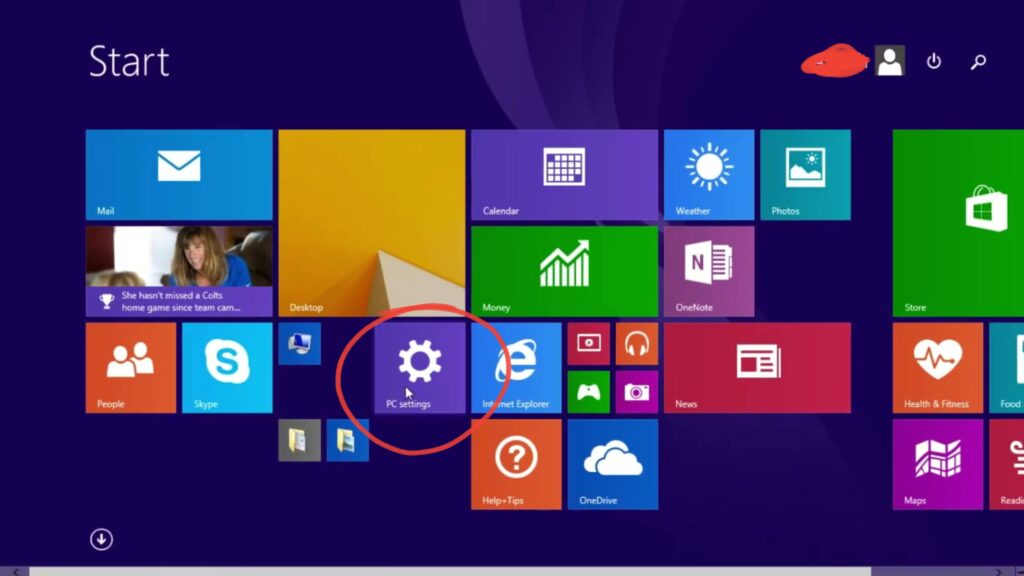
2. वहां पर Accounts का ऑप्शन होगा उस पर क्लिक करें.
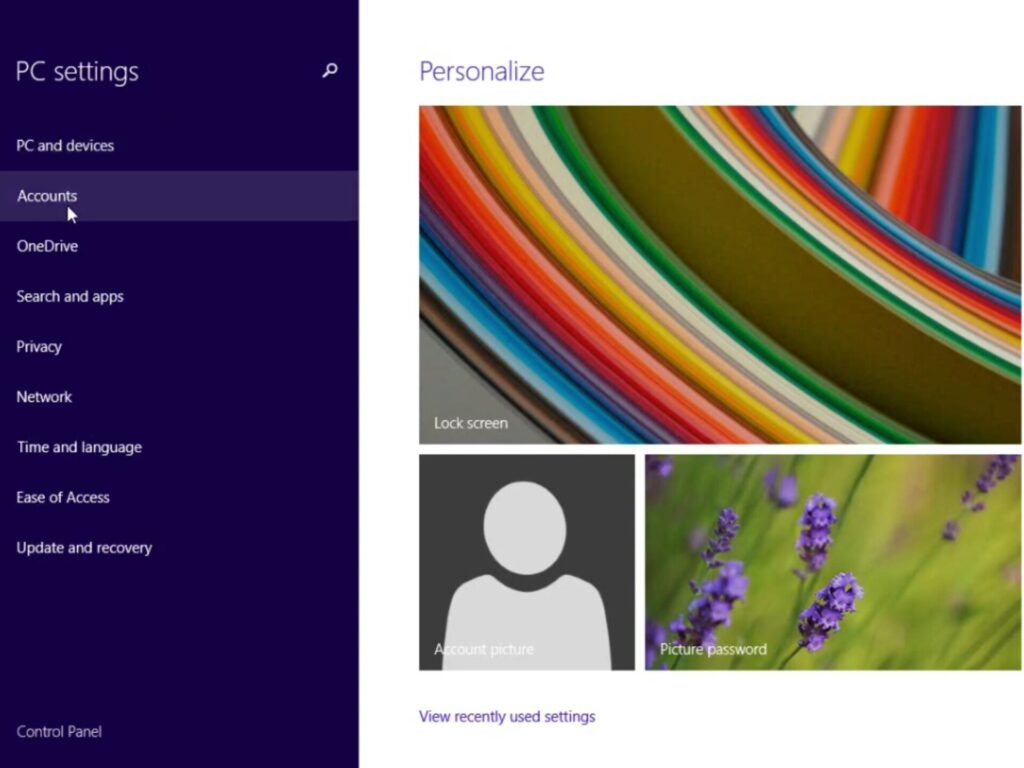
3. इसके बाद साइड मेनू से Sign-in Options वाले ऑप्शन पर क्लिक करे.
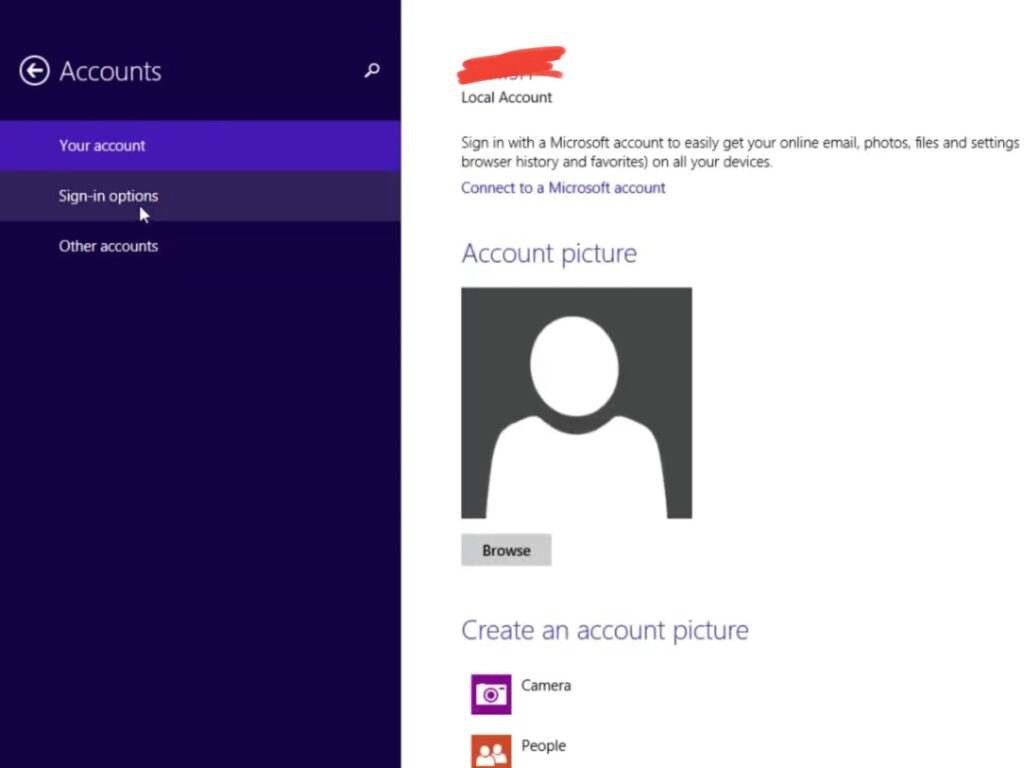
4. Password वाले कॉलम में Add पर क्लिक करें
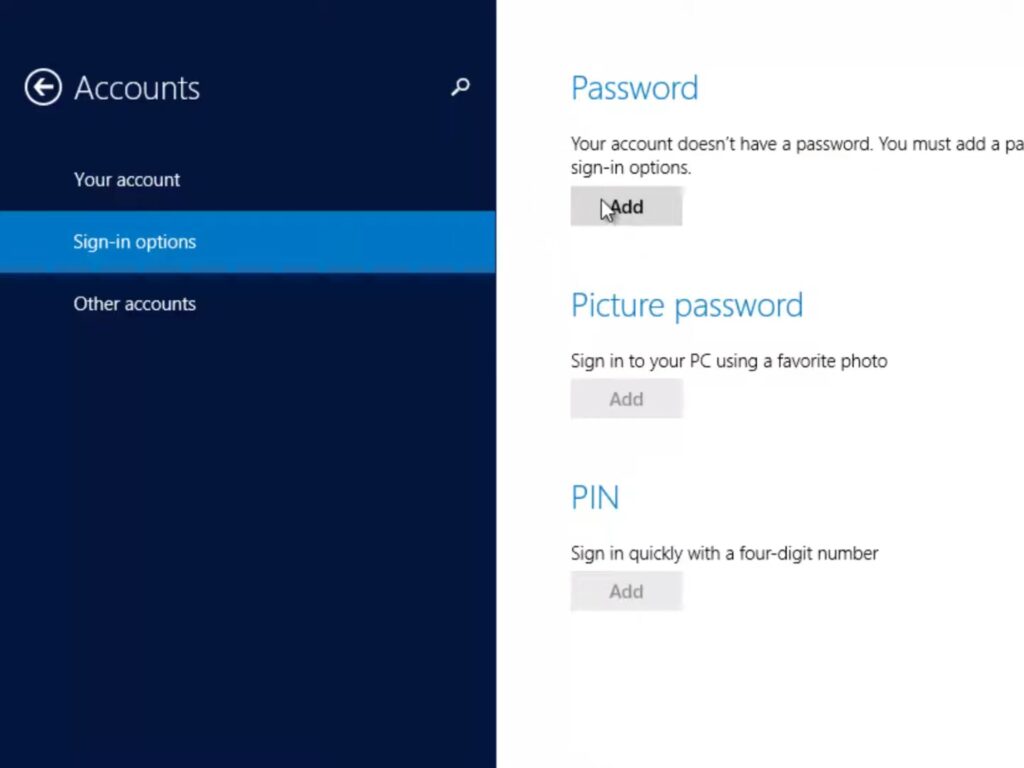
5. New Passowrd और Reapet Password वाले बॉक्स में अपना Password डाले.
Password Hint वाले बॉक्स में आप पासवर्ड को याद रखने के लिए कोई Hint डाल सकते है.
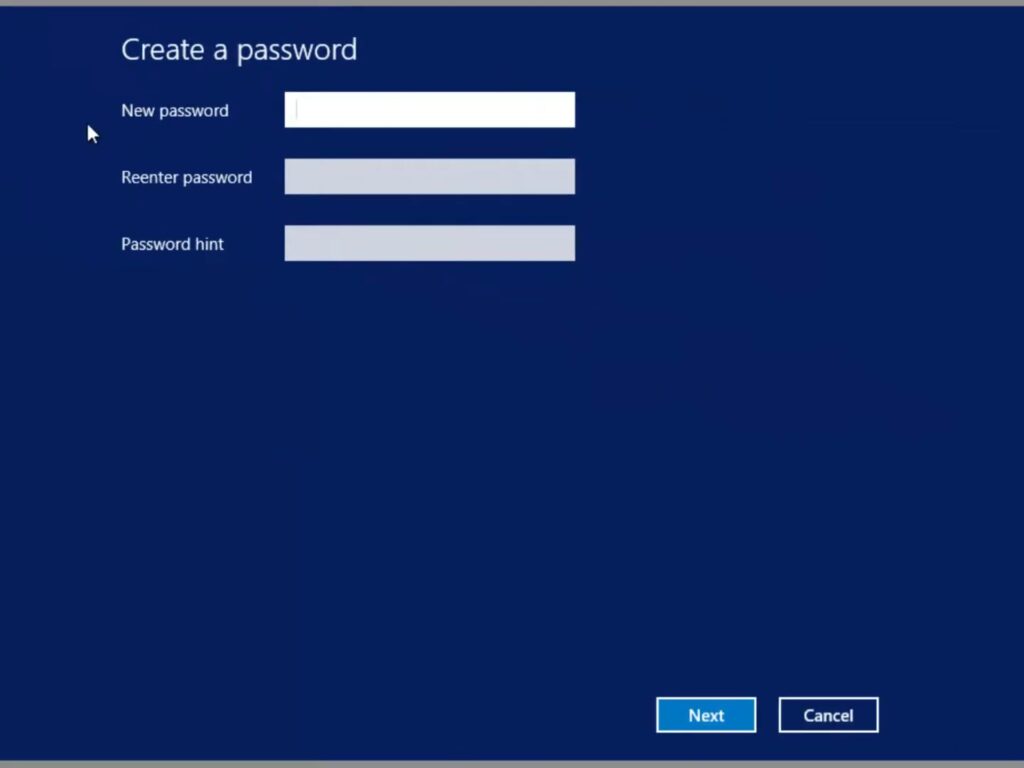
6. इसके बाद Next बटन पर क्लिक करे और फिर Finish बटन पर क्लिक करे.
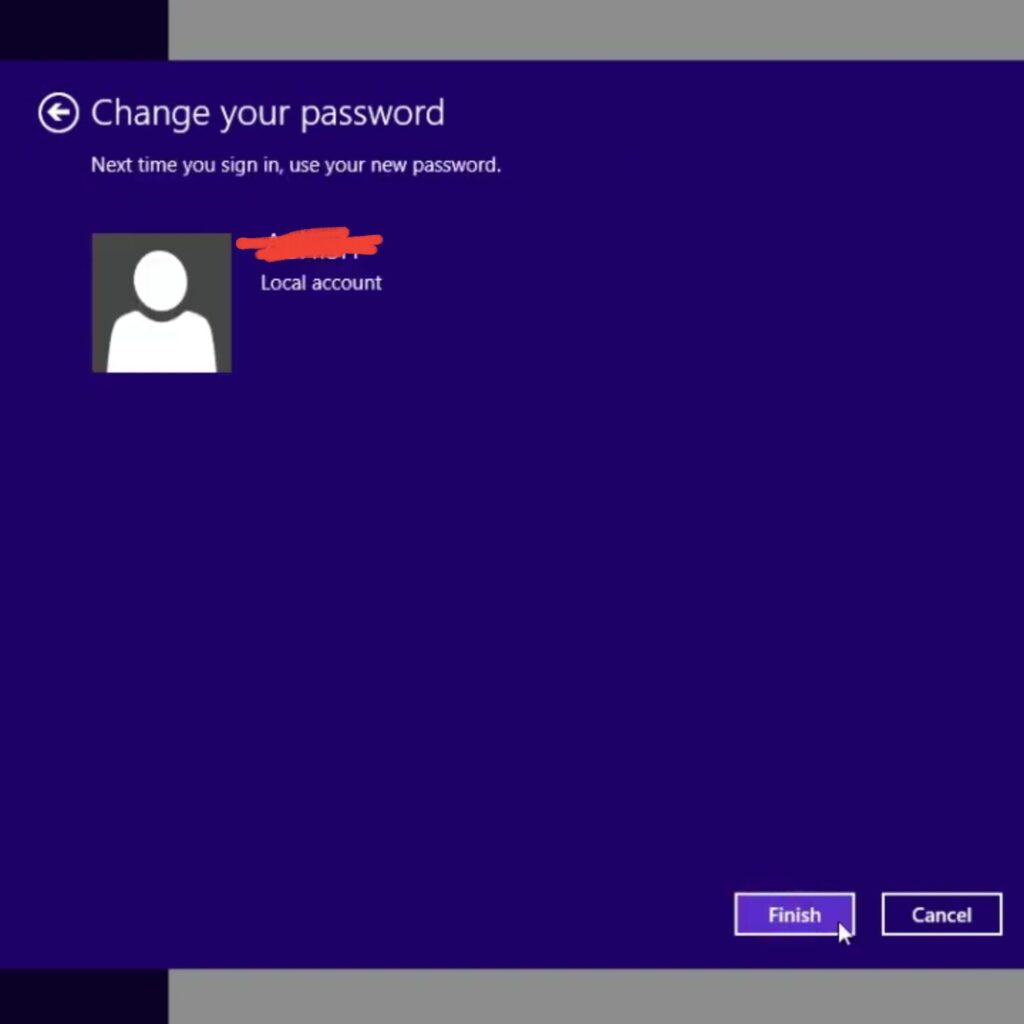
विंडोज 10 के कंप्यूटर में पासवर्ड कैसे लगाए?
1. सबसे पहले Start Menu पर क्लिक करे और फिर Settings Icon पर क्लिक करे.

2. उसके बाद Accounts के ऑप्शन पर क्लिक करे.
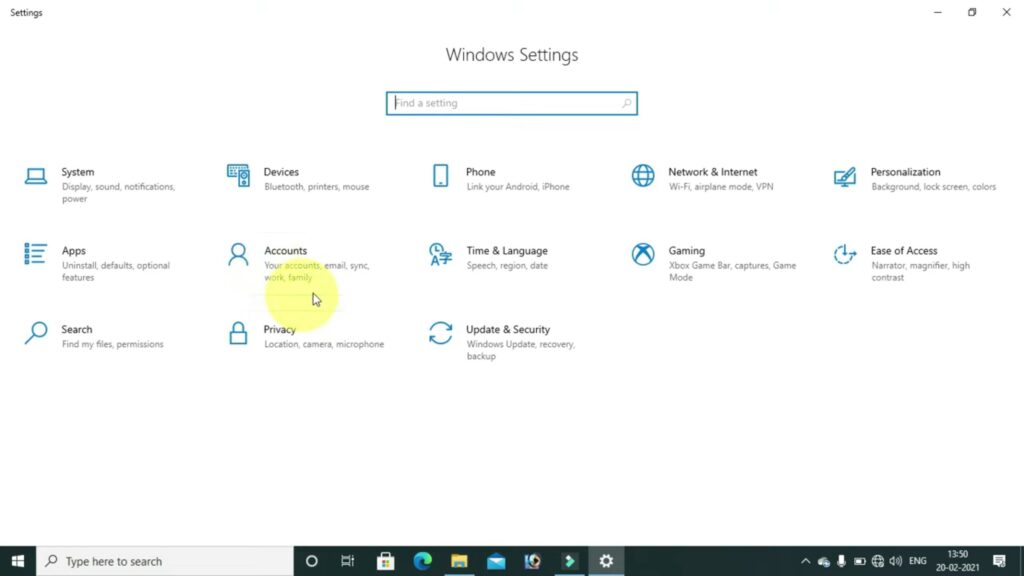
3. साइड मेनू से Sign-in Options पर क्लिक करे.
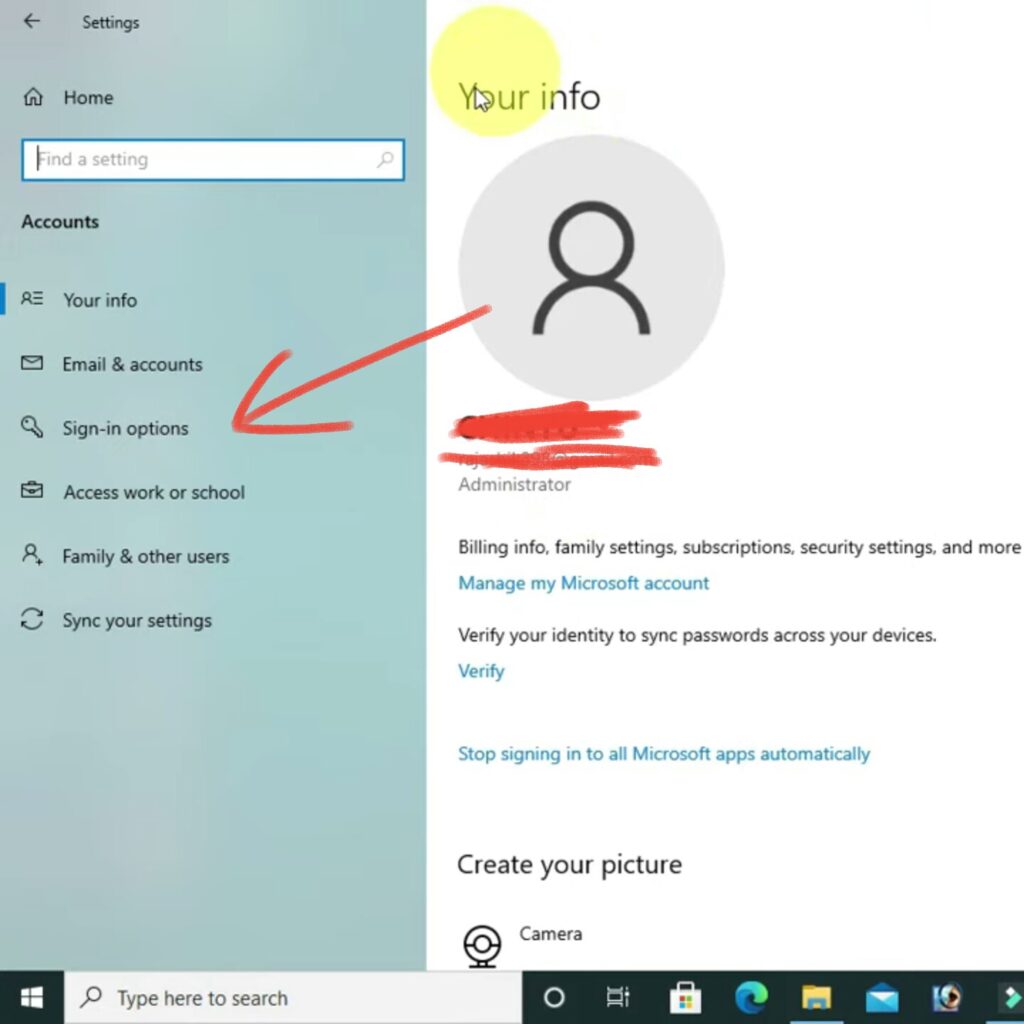
4. वहां पर एक Password का ऑप्शन होगा, उस पर क्लिक करे और फिर Add बटन पर क्लिक करे.
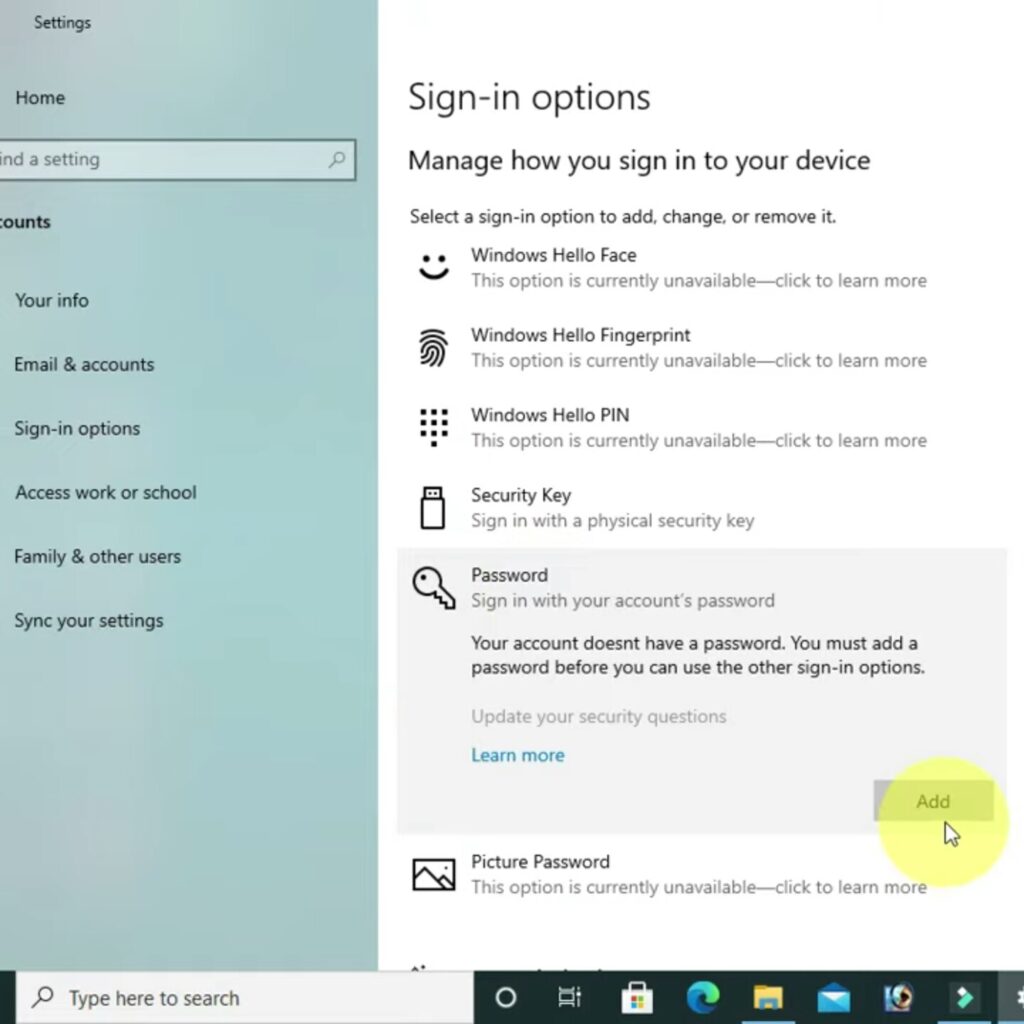
5. New Passowrd और Reapet Password वाले बॉक्स में अपना Password डाले.
Password Hint वाले बॉक्स में आप पासवर्ड को याद रखने के लिए कोई Hint डाल सकते है.
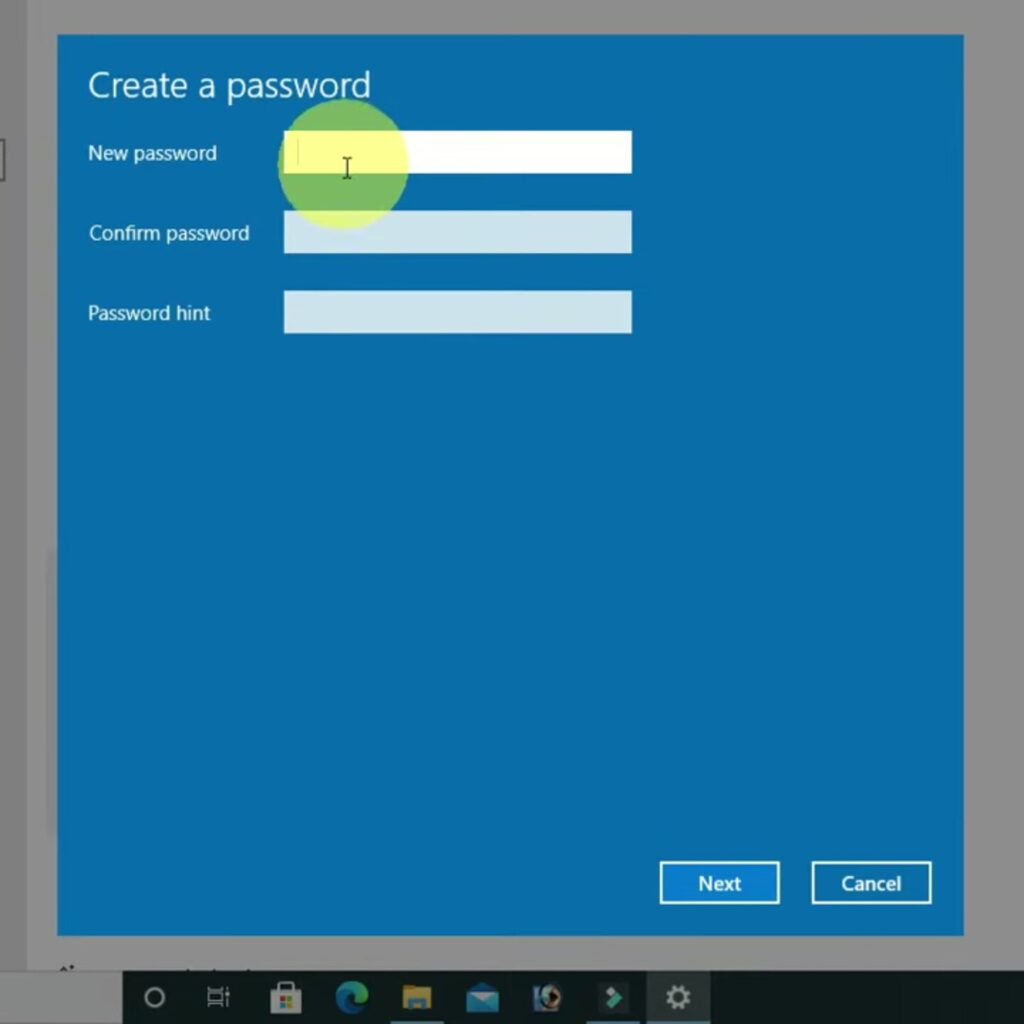
6. पासवर्ड डालने के बाद Next बटन पर क्लिक करे और फिर Finish बटन पर क्लिक करे.
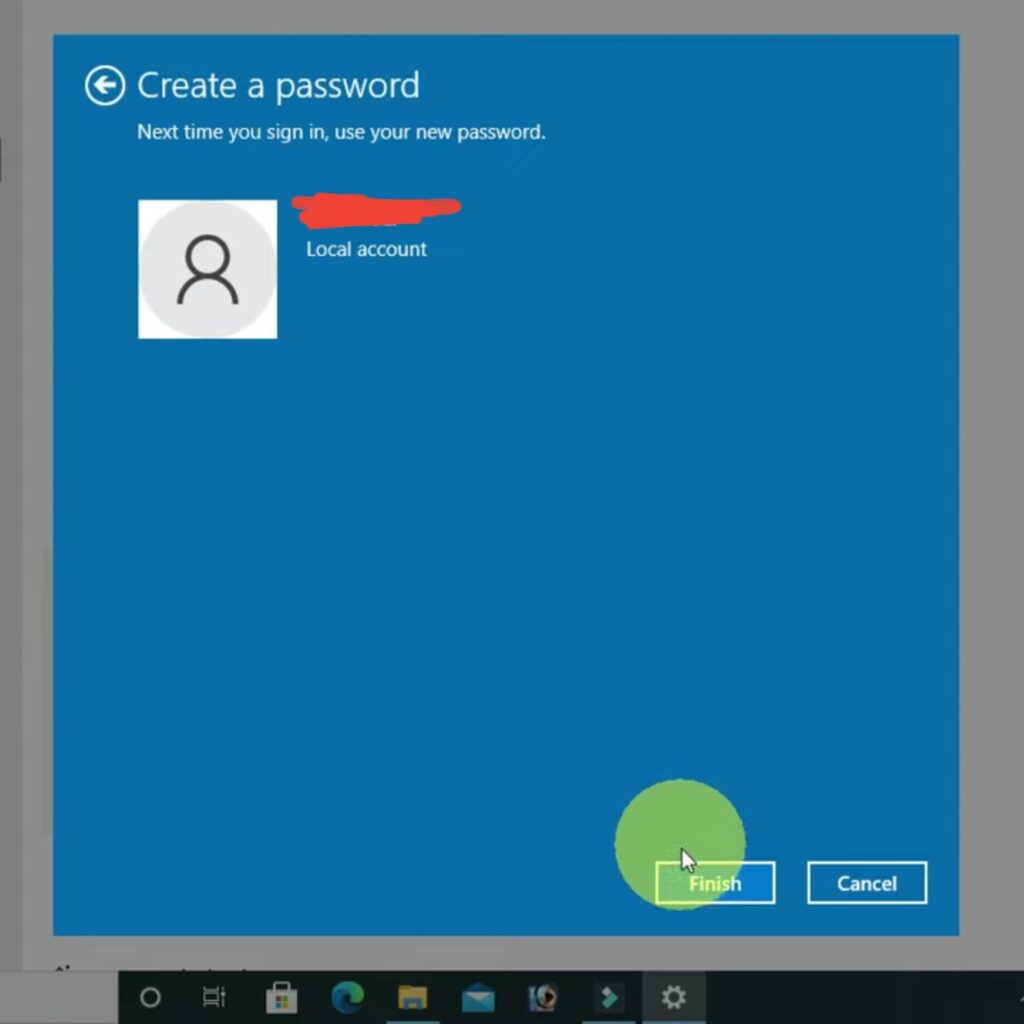
इतना करते ही आपके Computer / Laptop में पासवर्ड सेट हो जाएगा. अब जैसे ही आप अपने Pc को बंद करके चालू करेंगे तो आपसे एक पासवर्ड पूछा जाएगा वो पासवर्ड डालने पर ही आपका लैपटॉप चालू होगा.
निष्कर्ष
हम उम्मीद करते है कि आपको हमारा यह लेख कंप्यूटर और लैपटॉप में Password कैसे लगाए जरूर से पसन्द आया होगा और अब आपको पता चल गया होगा कि Laptop में Password कैसे सेट करे. यदि अभी भी आपके मन मे इस टॉपिक के सम्बंधित कोई सवाल है तो आप हमें कमेंट में बता सकते है.
हमारे इस लेख को अपने दोस्तों व अपने सोशल मीडिया एकाउंट पर शेयर करना ना भूले ताकि और लोगो को भी पता चले की Computer और लैपटॉप में Password कैसे डाले? तो चलो टाटा बाय बाय मिलते है जल्द ही एक नई और मजेदार जानकारी के साथ !!